1、添加线程组:右键测试计划-->>添加-->>线程(用户)-->>线程组

我这里线程组配置如下:
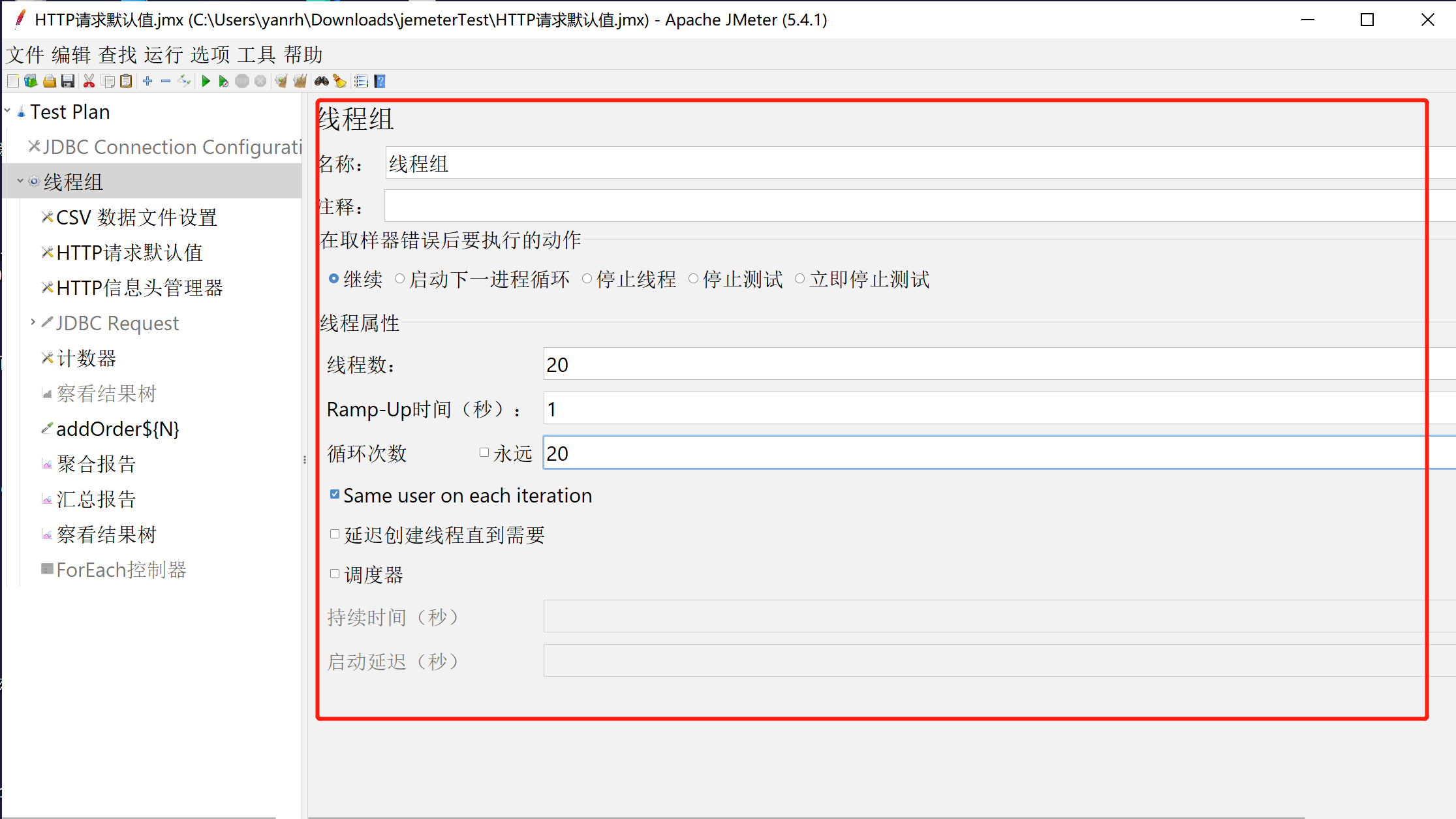
线程数:并发数20
循环次数:每个线程循环20次
2、添加HTTP请求默认值:右键线程组-->>添加-->>配置元件-->>HTTP请求默认值
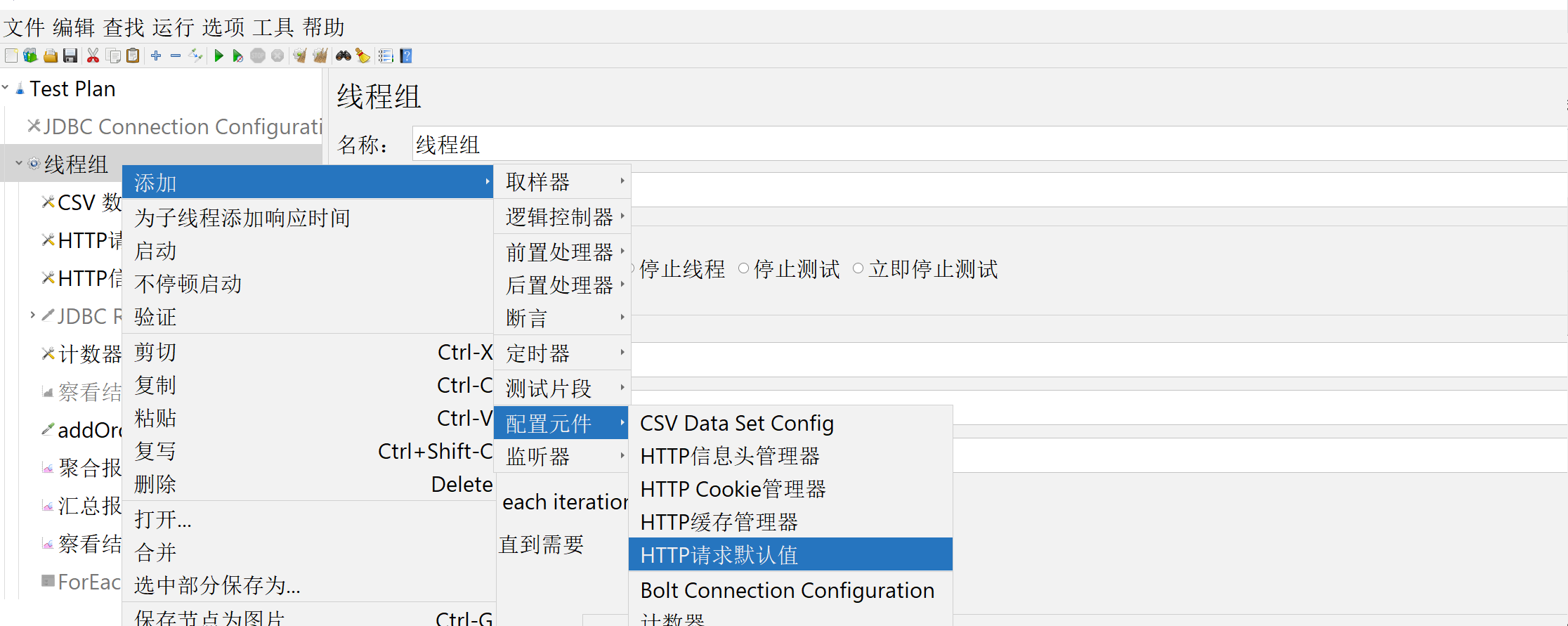
配置HTTP请求默认值:
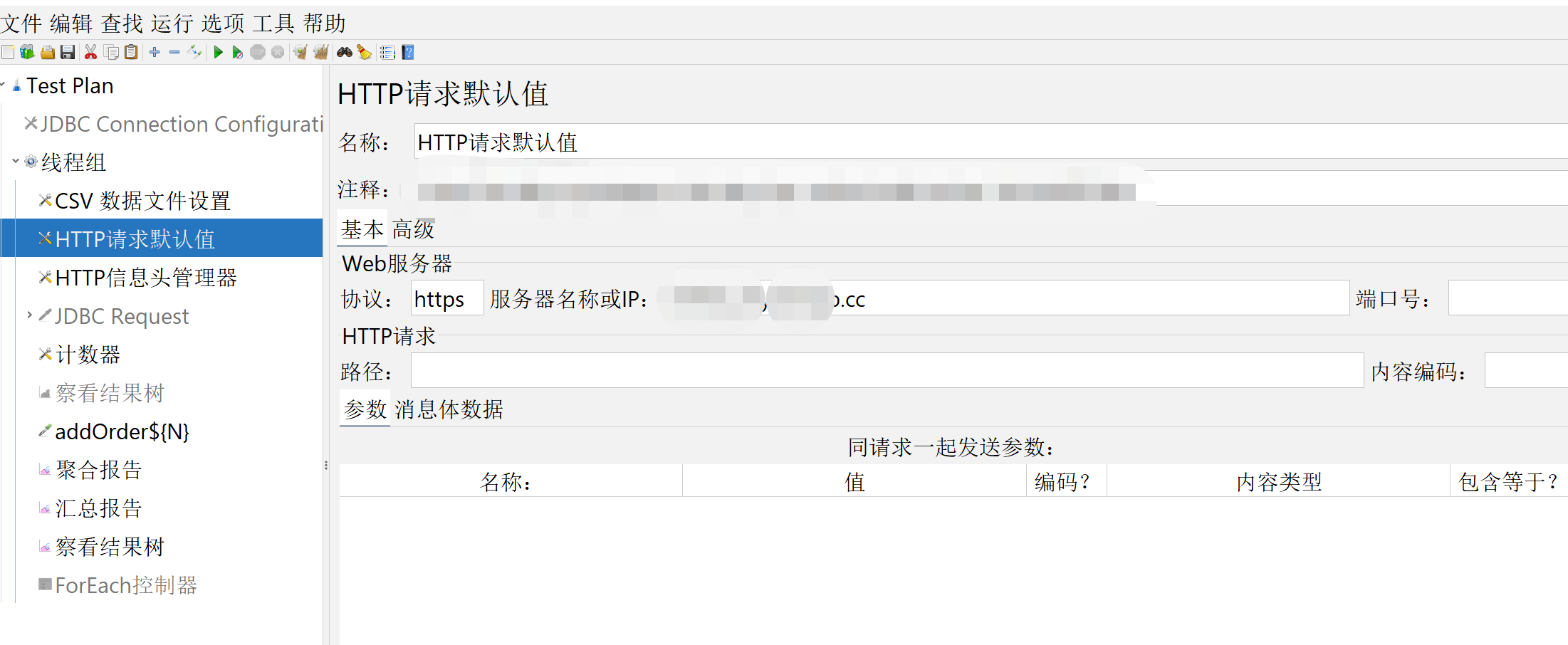
配置协议,ip(域名)即可,当有多个请求是方便统一管理ip地址。
3、添加HTTP信息头管理器:右键测试计划-->>添加-->>配置元件-->>HTTP信息头管理器
配置信息头管理器:
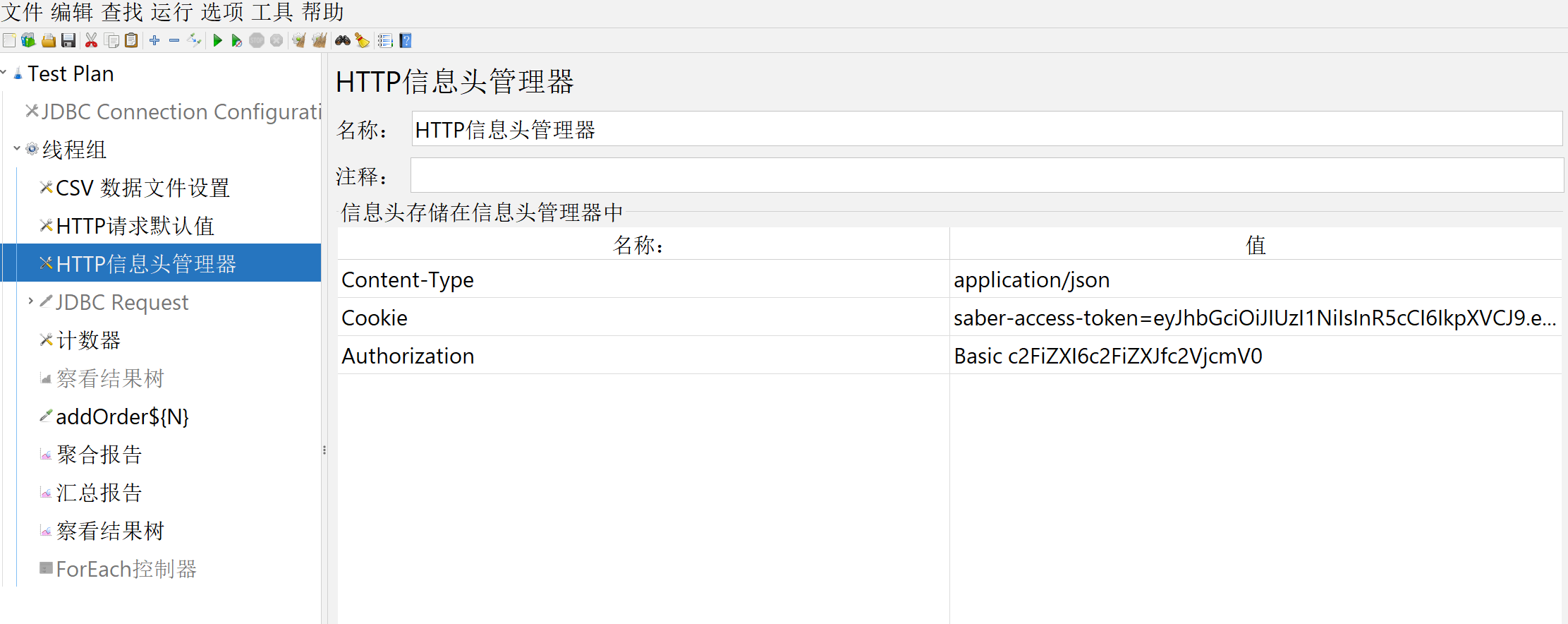
因为需要验证所以需要携带cookie或者直接配置token也行,没有则不需要。
我请求json数据所以content-Type:application/json。
4、添加HTTP请求:右键线程组-->>添加-->>取样器-->>HTTP请求

配置HTTP请求信息:
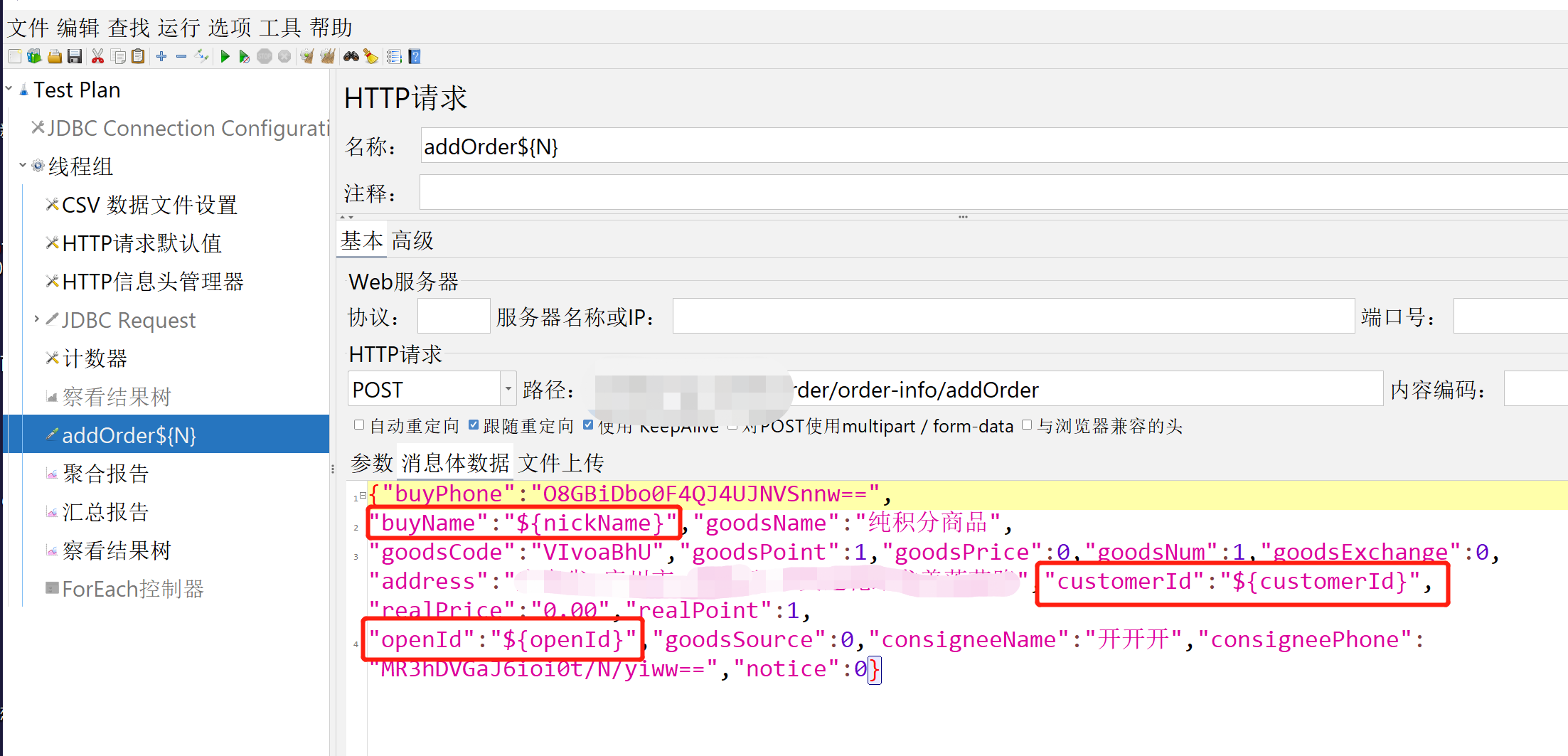
addOrder${N}:N是计数器参数:

http请求:根据实际选择,我的为post
路径:请求路径,不需要带上域名,上边HTTP请求默认值已经配置了。
信息体数据:"buyName":"${nickName}"、"customerId":"${customerId}"、"openId":"${openId}"
这三个已经参数化。后边可以读取数据库(不建议读取数据库,影响性能)或者配置文件。
5、添加csv数据文件(读取数据库就不说了,简单说就是添加测试计划添加msql驱动jar包,添加JDBC Connection Configuration再添加JDBC Request):
查询数据库,把数据导出为txt文件:

导出的customers.txt文件如下:
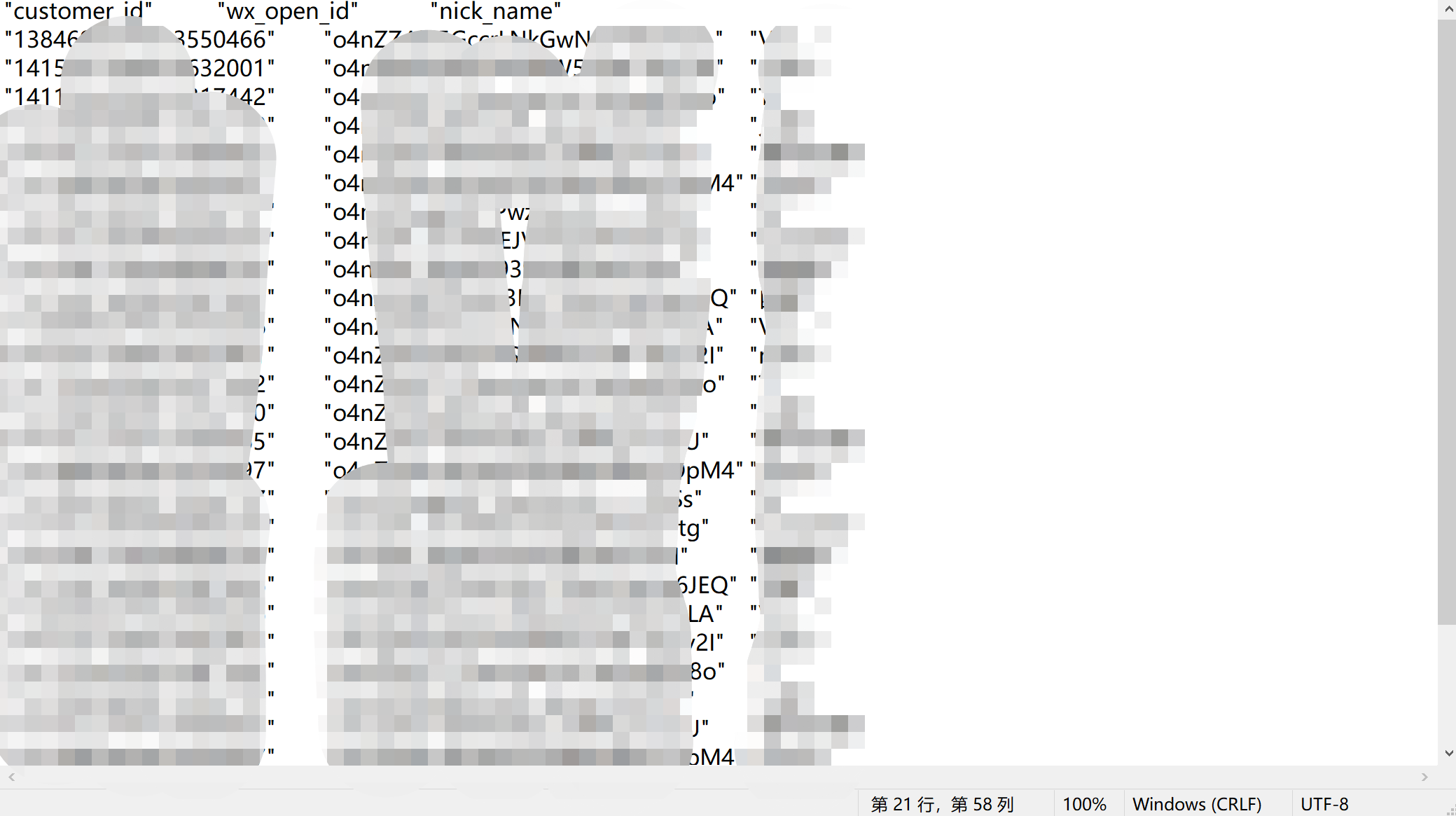
配置CSV 数据文件设置:
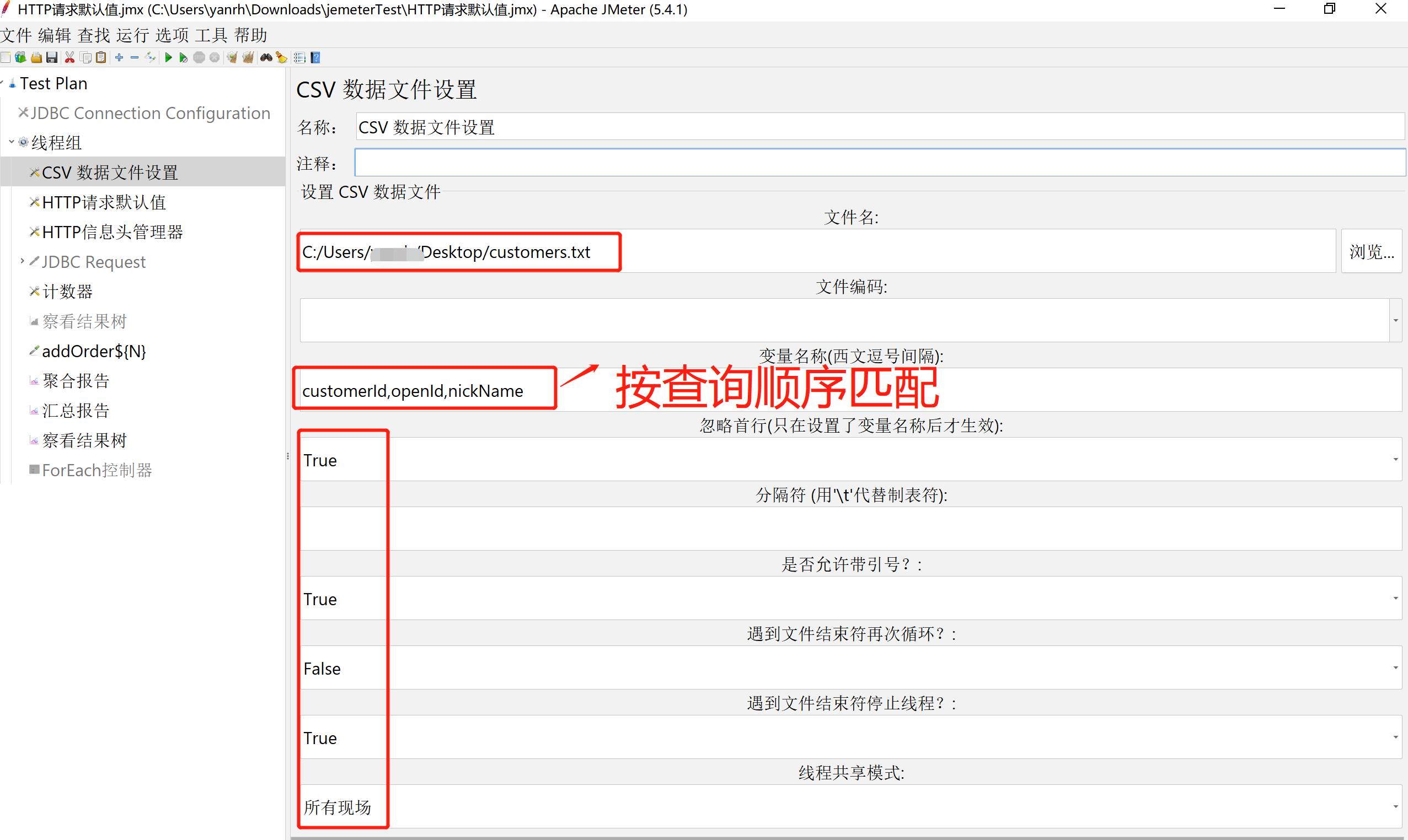
6、添加聚合报告:有聚合报告时,上边的计数器应该去掉,数据才会聚合HTTP请求名(addOrder${N})一致时就会聚合统计,我这里用了计数所以都是分开的。
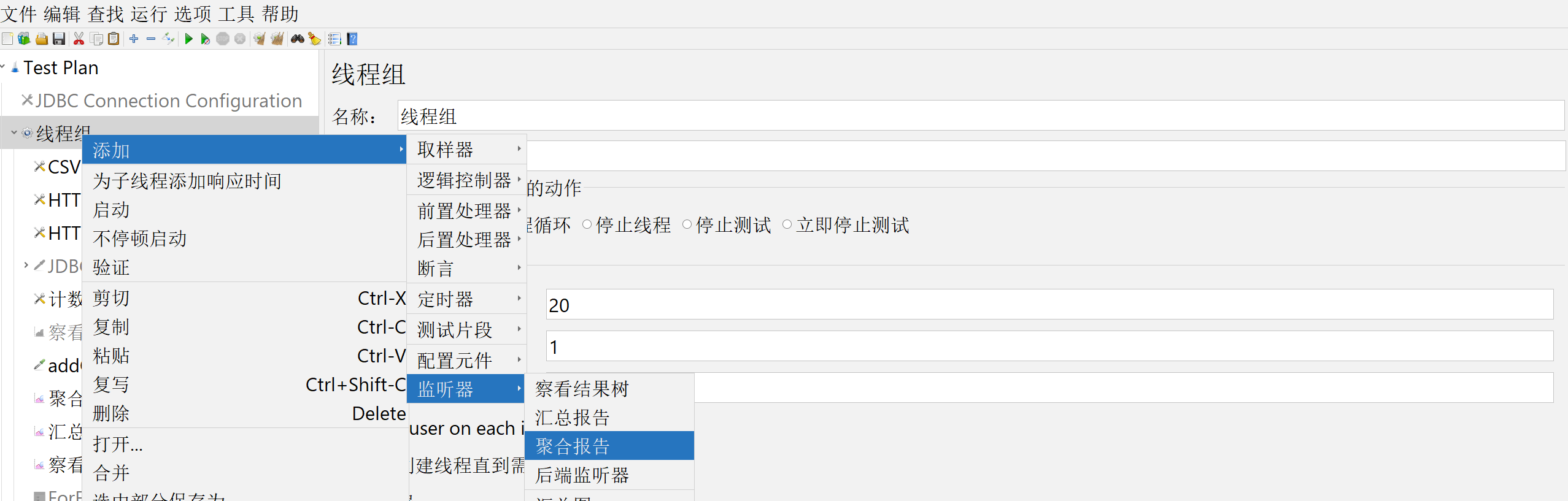

7、添加汇总报告
8、添加结果数
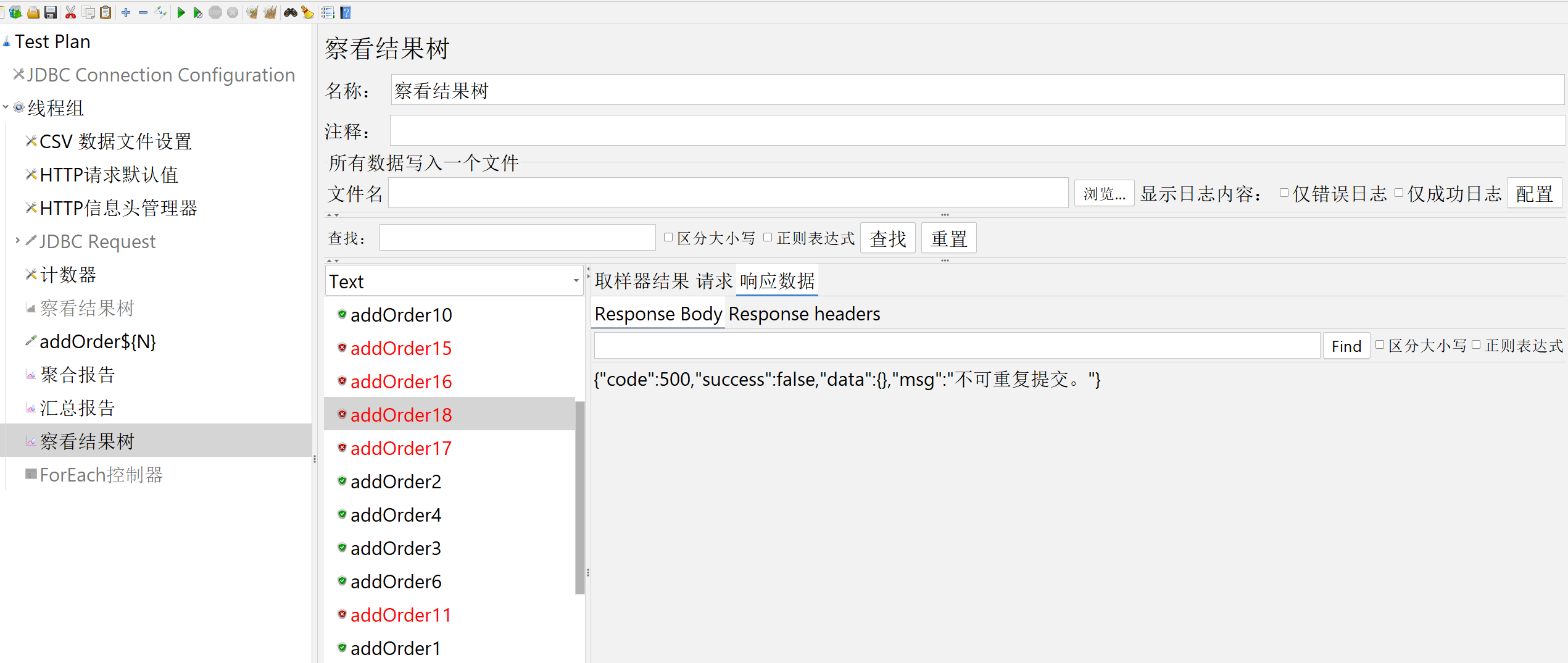
最后
以上就是土豪夏天最近收集整理的关于jemeter压测实践的全部内容,更多相关jemeter压测实践内容请搜索靠谱客的其他文章。








发表评论 取消回复